解決!iPhoneのバイブがならない場合の原因と直し方を紹介する
iPhoneユーザーの方、今までiPhoneのマナーモードを使用したことはありますか?公共の場でよく使うマナーモードとは、iPhoneのバイブレーションで電話やメール、アプリなどの通知を知らせてくれる機能のことです。よく使うiPhoneのマナーモードでバイブレーションがならないといった問題が起きると、とても不便ですよね。この記事ではiPhoneのバイブレーショ(バイブ)がならない原因や対処法について紹介していきたいと思います。
Part 1、iPhoneのバイブがならない原因は何ですか?
まずは、iPhoneのバイブがならない原因についてみていきましょう。
原因1、アプリの通知設定がオフになっている
アプリ以外の通知ではバイブがなるのに、アプリの通知だけバイブがならない場合は、アプリの通知設定がオフになっている可能性があります。アプリの通知設定がオフの場合はオンに変更してください。
原因2、サイレントモードになっている
iPhoneがサイレントモードになっていると、iPhoneのバイブがならなくなってしまいます。サイレントモードになっている場合は、サイレントモードを解除しましょう。
原因3、バイブレーションの不具合
何を試してみてもiPhoneのバイブレーションがならないといった場合には、なんらかの原因によって不具合が起きていると考えられます。その場合はAppleや店舗に問い合わせをして対応してもらうといいかもしれません。
Part 2、iPhoneのバイブがならないときの対処法を紹介する
続いて、iPhoneのバイブがならないときの対処法についていくつかご紹介します。
対処1、アプリの通知設定をチェックする
設定からアプリの通知をチェックし、通知が必要なアプリの通知がオンになっているかを確認します。通知がオフになっている場合は通知をオンに変更しましょう。
Step1:「設定」から「通知」をタップします。
Step2:アプリをタップして「通知を許可」をオンにします。
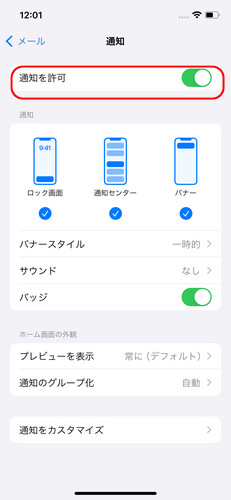
対処2、iPhone本体横のスイッチの状況をみる
iPhoneの本体横にマナーモードをオン・オフにするスイッチがあり、スイッチが上がっているときはマナーモードがオフになっている状態です。スイッチを下げてマナーモードにしましょう。
対処3、「サイレントスイッチ選択時」をオンにする
マナーモードをオンにしてもiPhoneのバイブレーションが鳴らない時はマナーモード時のバイブレーション設定がオフになっている可能性があります。「設定」から「サイレントスイッチ選択時」をオンにしてiPhoneがマナーモードでもバイブが鳴る設定に変更しましょう。
Step1:「設定」から「サウンド」をタップします。
Step2:「サイレントスイッチ選択時」をオンにします。
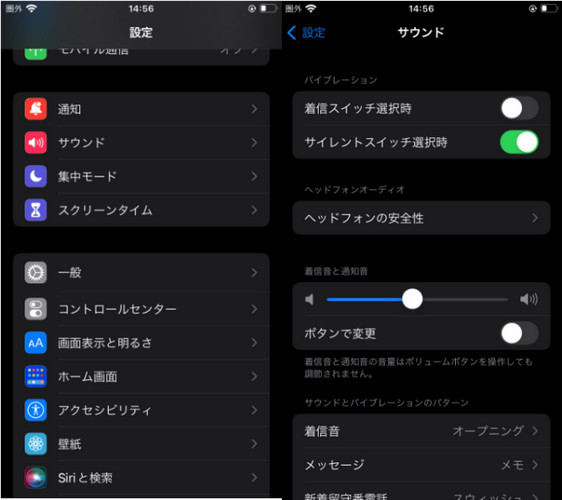
対処4、バイブレーションの設定を確認する
着信音やメッセージたきてもiPhoneのバイブがならないという時は、設定からバイブレーションのオン・オフを確かめましょう。バイブレーションの設定が常時オフになっているなどから、バイブレーションがならないといった場合があります。
Step1:「設定」から「サウンド」を選択します。
Step2:「着信音(またはメッセージ)」をタップします。
Step3:「バイブレーション」が「なし」になっていないか確認します。
Step1:「設定」から「アクセシビリティ」をタップします。
Step2:「タッチ」を選択します。
Step3:「バイブレーション」をオンにします。
Step1:音量を上げるボタンを押してから素早く放します。
Step2:音量を下げるボタンを押してから素早く放します。
Step3:サイドボタンを押さえたままにします。
Step4:Appleロゴが表示されたら、サイドボタンを放します。
Step1:「設定」から「一般」を選択します。
Step2:「ソフトウェアアップデート」をタップします。
Step1:iTunesをインストールしたPCにUSBケーブルを使ってiPhoneを接続します。
Step2:次の操作をしてiPhoneをリカバリーモードにします。音量上ボタンを押して放し、音量下ボタンを押して放し、リカバリーモードになるまでサイドボタンを押し続けます。
Step3:パソコンでiTunesが起動し、メッセージが表示されるので「復元」をクリックします。 ※iPhoneを初期化するとiPhoneに保存されているデータは全て消去されます。
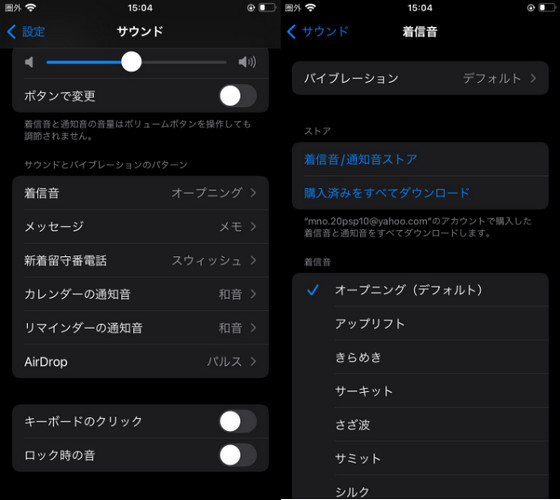
対処5、アクセシビリティ設定をチェックする
アクセシビリティ設定がオフの場合、バイブレーションはなりません。アクセシビリティの設定をチェックしバイブレーションがオンになっているか確認します。バイブレーションがオフの場合はオンに変更しましょう。
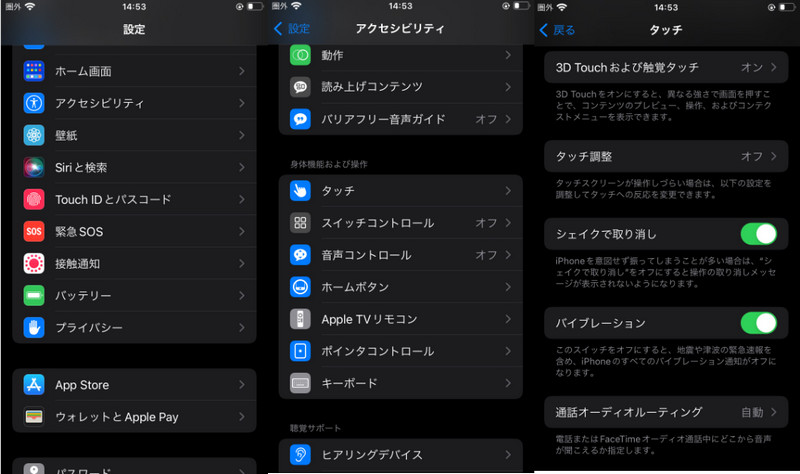
対処6、iPhoneを再起動する
iPhoneを再起動することによって不具合が改善される場合があるため、一度iPhoneを再起動してみるといいでしょう。

対処7、最新のiOSバージョンにアップデートする
iOSが古い場合は最新のものにアップデートすることをオススメします。最新のiOSにバージョンアップすることで問題が解決する可能性があります。最新のiOSへのアップデート方法は次のとおりです。

対処8、iPhoneを初期化する
いくつかの方法を試してみても解決できない場合にはバックアップなどをしっかりとったうえで、iPhoneを初期化してみるといいかもしれません。初期化することで不具合が直るケースがあります。
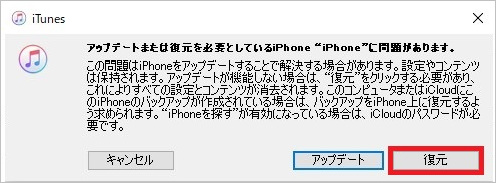
Part 3、【一番お勧め】ReiBootを使って、コントロールセンターが出ない問題を解決する
最後に、iPhoneのデータを損失することなく問題を解決できるPCソフトを紹介します。 ReibootはiPhoneのアップデート関連のトラブルによってバイブレーションがならない、システムの不具合でバイブが振動しないなどの問題を解決できる専門ソフトで、iPhone以外にもiPadなどのAppleデバイスをサポートしています。操作がすごくシンプルなので初めての方でも安心して使える安心の対処法です。
-
1、パソコンでReiBootを起動し、iPhoneを接続します。ホーム画面が表示されるので、「iOSアップデート/ダウングレード」をクリックします。

-
「アップデート」を選択した状態で「アップデート」ボタンをクリックします。

-
接続したiPhoneモデルに応じて適切なファームウェアを検出します。ファームウェアバージョンと保存先をチェックして「ダウンロード」をクリックしてください。ダウンロードには数分かかります。

-
ダウンロードが完了すると下の画面になります。「アップデート開始」をクリックしてアップデートによるカメラ不具合を修復しましょう。

iPhoneのバイブレーションについてよくあるご質問
iPhoneのバイブレーションについてよくあるご質問にお答えします。
質問1、iPhoneのバイブが振動しないのはなぜですか?
iPhoneのバイブが振動しない原因としては、マナーモードのスイッチを下げてオンにしていない、アプリの通知がオフになっている、サイレントモードになっているなど様々な原因が考えられます。アプリの通知をオンにするなどしても解決しない場合は、バイブ自体の不具合の可能性があるでしょう。
質問2、iPhoneのバイブレーションが鳴らなくなった時の対処法は?
iPhoneのバイブレーションが鳴らないといったときの対処法はいくつかあります。例えば、古いiOSの場合は最新のiOSにアップデートする、最新のものであればiPhoneを再起動してみるなどです。他にもiPhoneを初期化するといった方法もあります。いろいろな方法を試しても上手くいかない場合は、PCソフトのReiBootを使って対処することをオススメします。
まとめ
iPhoneのバイブレーションがならない原因や対処法を紹介しました。時間はかかりますが一つずつ思い当たる原因に対処していきましょう。PCが必要にはなりますが、iPhoneの不具合によってバイブレーションがならない場合には、 Reibootのアップデート機能を使用することでデータを損失することなく対処することが可能です。バイブレーション以外の不具合に対処したり、iOSのアップデートやダウングレードが簡単にできるためダウンロードして損はありません。
解決!iPhoneのバイブがならない場合の原因と直し方を紹介する
最終更新日2023-11-21 / カテゴリiPhone Tips








(0 票、平均: 5.0 out of 5 )
(クリックしてこの記事へコメント)